シームラインは、モザイク データセット内の画像をモザイク処理するときに使用します。 シームラインは、モザイク データセット内の画像が続けてモザイク処理される際の基準となるエッジを定義するために、フットプリントの代わりに使用されます。 シーム ラインを使用するモザイク データセットでは、モザイク データセットに含まれる画像間のオーバーラップが除去されます。 [シームライン] モザイク手法は、モザイク データセットの個々の画像を別々に表示する必要がない場合や、1 つの入力画像の特定のフィーチャをモザイク データセット全体にわたって常に表示しておく場合に推奨されます。 たとえば、モザイク データセットで高層の建物が表示される場合、建物を 1 つの視点のみから表示して、モザイク データセットを画面移動するときにその建物が分離または分割されて表示されないようにすることができます。
[シームライン] モザイク手法を使用する場合、モザイク画像をあちこち移動しても、[中央に最も近い] などの他のモザイク手法を使用する場合に生じるような画像の変化は起こりません。 さらに、シームラインを作成すると、フィーチャが分離されて表示されないようにシームラインを編集することで、モザイク画像の表示を確実に最適化できます。
シームラインの作成
モザイク データセットのシームラインを作成するには、[シームラインの構築 (Build Seamlines)] ツールを使用します。 シームラインは、それぞれの画像を 1 つのポリゴンで表すという点でフットプリントに似ています。 ポリゴンの形状が、モザイク データセットを表示するときのモザイク画像の生成に使用される画像の部分を表します。 シームラインが構築されたら、モザイク データセットを ArcGIS Pro に追加するたびに、[シームライン] レイヤーが [コンテンツ] ウィンドウに表示されます。
デフォルトでは、[北西] モザイク手法を使用してシームラインが生成されます。 [観測点に最も近い] または [属性による] モザイク手法を使用してシームラインを作成することもできます。 手法に基づいて、ランキング値が属性テーブルの SOrder フィールドに格納されます。 [シームライン] モザイク手法が使用される場合、ZOrder フィールド値ではなく、SOrder フィールド値が使用されます。 SOrder フィールド値は、画像が続けてモザイク処理される順序を決定します。ZOrder フィールド値と同様に、値が低いほど、先にモザイク処理されます。 次の例は、3 つの画像のモザイク順序とシームラインが交差するオーバーラップ領域を示しています。
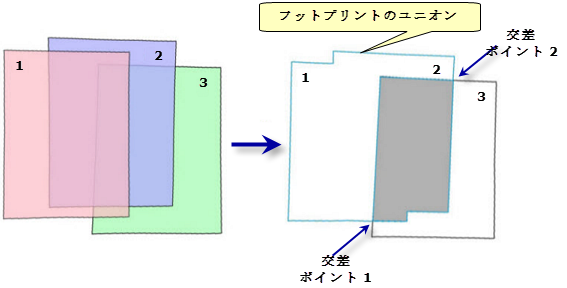
シームラインを構築するときは以下の複数のオプションを使用できます。
- ジオメトリ - フットプリントからシームラインを作成します。交差ポイント間のパスは計算されませんが、[北西] などのモザイク手法が考慮されます。
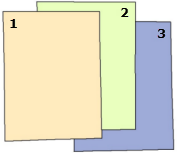
- ラジオメトリ - 交差領域内の値とパターンを調べることによってシームラインを構築し、交差ポイント間のパスを計算します。 次に、このパスがフットプリントとマージされて、モザイク データセット内の 1 つの画像ごとにシームラインが作成されます。 下の図は、12 個の画像に対して作成された一続きのシームラインを表しています。 モザイク処理順序では、[北西] 手法と [ラジオメトリ] 計算オプションが使用されています。
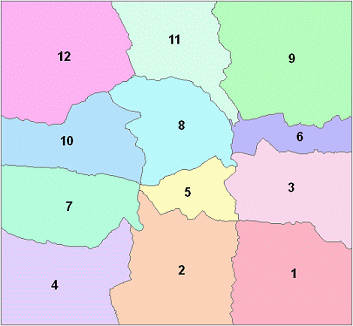
- フットプリントのコピー - フットプリントのコピーによってシームラインを構築します。この場合、各シームラインは、対応するフットプリントのコピーになります。
- シブリングにコピー - 衛星画像でパンクロマティック バンドがマルチスペクトル バンドと同じ範囲を常に共有するとは限らない場合に、一般的に使用されます。 このオプションを使用すると、それらのバンドが同じシームラインを共有するようになります。
- エッジ検出 - オーバーラップ領域内のフィーチャのエッジに基づいて、交差領域上にシームラインを生成します。 このオプションは、フィーチャのエッジを使用してトランジションを目立たないようにする場合に使用します。
- ボロノイ - ボロノイ ダイアグラムにポリゴンを組み込んで、シームラインを作成します。
- 視差 - ステレオ ペアの画像間の視差に基づいてシームラインを作成します。 このオプションを使用すると、異なる方向に傾いている可能性があるステレオ画像間でフィーチャが分割されるのを防ぐことができます。
カスタム シームラインの使用
シームライン (ポリゴン) ファイルがある場合は、最初に [フットプリントのコピー] 計算オプションを使用して [シームラインの構築 (Build Seamlines)] ツールを実行し、シームラインのフレームワークを構築します。 次に [モザイク データセット ジオメトリのインポート (Import Mosaic Dataset Geometry)] ツールを使用して、シームラインをユーザー独自のものと置き換えることができます。
さまざまなデータセット レベルでのシームラインの生成
モザイク データセットが、高解像度の航空オルソ画像や低解像度の衛星画像など、複数の解像度のデータで構成されている場合は、適切なピクセル サイズを指定することで、それぞれのデータセットに固有のシームラインを生成できます。 ピクセル サイズを指定しないと、モザイク データセットのピクセル サイズ レベル テーブルに指定されたピクセル サイズごとにシームラインが自動的に生成されます。
シームラインに沿ったブレンド
シームラインに沿って存在するブレンドの値 (フェザリング) とタイプを定義できます。 ブレンドは、画像がオーバーラップする部分のピクセル間で発生します。 デフォルトでは、[ブレンド幅] の値がモザイク データセットのデフォルト プロパティで定義されています。 この値は、シームラインに沿ったピクセルのブレンド距離を定義します。 シームライン属性テーブルでこの値を置き換えることができます。
シームライン属性テーブルには、モザイク データセットのシームラインごとに 1 つの Blend Width フィールドと Blend Type フィールドが含まれます。 Blend Type フィールド値のオプションは、[両方]、[内側]、[外側] です。 Blend Width フィールド値が 10 で、ブレンド タイプに [両方] を使用する場合、シームラインの内側と外側の 5 ピクセルがブレンドされます。 値が 10 でブレンド タイプが [内側] の場合、シームラインの内側の 10 ピクセルがブレンドされます。 シームライン属性テーブルでこの Blend Type フィールド値を置き換えることができます。
シームラインに沿ってピクセル値をブレンドするには、モザイク手法を [シームライン]、モザイク演算子を [ブレンド] に設定する必要があります。 これらの設定は、[シームラインの構築 (Build Seamlines)] ツールで指定するか、モザイク データセットのデフォルト プロパティとして設定できます。
シームラインの削除
モザイク データセットからすべてのシームラインを削除するには、[カタログ] ウィンドウでモザイク データセットを右クリックして、[削除] > [シームラインの削除] の順にクリックします。